Steam Pen स्क्रीन एनोटेशन गाइड
मूलभूत संचालन

खींचना:
दबाए रखें और इंटरफेस को स्क्रीन पर स्वतंत्र रूप से स्थानांतरित करें।

पेन सक्रिय करें:
ड्राइंग मोड को सक्रिय करें ताकि आप स्क्रीन पर एनोटेशन कर सकें और स्वतंत्र रूप से ड्राइंग कर सकें।
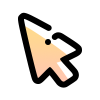
पेन निष्क्रिय करें:
ड्राइंग मोड से बाहर निकलें और माउस की सामान्य कार्यक्षमता बहाल करें।
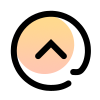
Steam Pen छोटा करें:
इंटरफेस को एक कॉम्पैक्ट मोड में ले जाएं ताकि आप स्क्रीन का कम से कम स्थान उपयोग कर सकें।
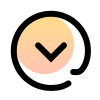
Steam Pen बड़ा करें:
पूर्ण स्क्रीन में सभी सुविधाओं को बहाल करें।
ड्राइंग टूल

ठोस पेन:
सटीक नियंत्रण के साथ अपारदर्शी रेखाएं ड्राइंग करें।
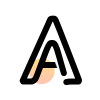
टेक्स्ट सम्मिलित करें:
स्क्रीन पर किसी भी जगह पर आकार बदलने योग्य टेक्स्ट फ़ील्ड जोड़ें।
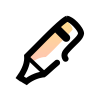
मार्कर:
पारदर्शी रेखाएं बनाएं ताकि आप विषयों को हाइलाइट कर सकें।
आकार ड्राइंग टूल
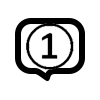
संख्यांकित मार्कर:
कर्सर की स्थिति में संख्यात्मक मार्कर (1 - 5) जोड़ें।
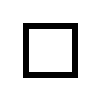
आयत टूल:
कस्टमाइज़ योग्य आयत या वर्ग ड्राइंग करें।
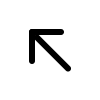
तीर टूल:
दिशा नियंत्रण के साथ कस्टमाइज़ योग्य तीर बनाएं।
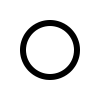
वृत्त टूल:
आकार को समायोजित करके सही वृत्त ड्राइंग करें।
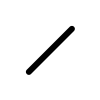
रेखा टूल:
लंबाई और कोण के नियंत्रण के साथ सीधी रेखाएं बनाएं।
स्वचालित सफाई (टाइमर)
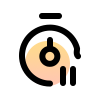
टाइमर बंद करें:
एनोटेशन की स्वचालित सफाई को बंद करें।
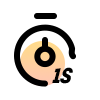
1 सेकंड में सफाई:
1 सेकंड के बाद एनोटेशन स्वचालित रूप से हटा दी जाएंगी।
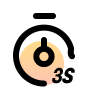
3 सेकंड में सफाई:
3 सेकंड के बाद एनोटेशन स्वचालित रूप से हटा दी जाएंगी।
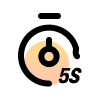
5 सेकंड में सफाई:
5 सेकंड के बाद एनोटेशन स्वचालित रूप से हटा दी जाएंगी।
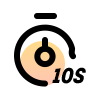
10 सेकंड में सफाई:
10 सेकंड के बाद एनोटेशन स्वचालित रूप से हटा दी जाएंगी।
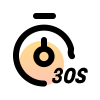
30 सेकंड में सफाई:
30 सेकंड के बाद एनोटेशन स्वचालित रूप से हटा दी जाएंगी।
प्रदर्शन चक्र
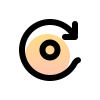
चक्र रोकें:
सामग्री के चक्रीय प्रदर्शन कार्यक्षमता को बंद करें।
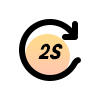
प्रत्येक 2 सेकंड में चक्र:
प्रत्येक 2 सेकंड में एनोटेशन बदलें।
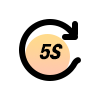
प्रत्येक 5 सेकंड में चक्र:
प्रत्येक 5 सेकंड में एनोटेशन बदलें।
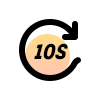
प्रत्येक 10 सेकंड में चक्र:
प्रत्येक 10 सेकंड में एनोटेशन बदलें।
संपादन टूल
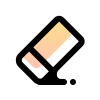
आंशिक रूप से मिटाएं:
विशेष एनोटेशन को चुनें और हटाएं।
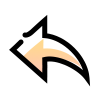
पिछली क्रिया पूर्ववत करें:
अपने द्वारा की गई पिछली क्रिया को पूर्ववत करें।
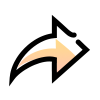
पुनः करें:
पहले पूर्ववत की गई क्रिया को फिर से करें।
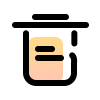
सब कुछ साफ़ करें:
स्क्रीन से सभी एनोटेशन हटाएं।
कैनवास मोड
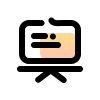
सफेद बोर्ड:
एनोटेशन के लिए सफेद पृष्ठभूमि का उपयोग करें।
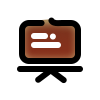
काला बोर्ड:
एनोटेशन के लिए काली पृष्ठभूमि का उपयोग करें।
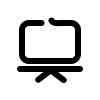
पारदर्शी मोड:
स्क्रीन की सामग्री के ऊपर सीधे एनोटेशन करें।
उपयोगी टूल
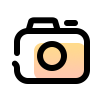
स्क्रीनशॉट:
एनोटेशन के साथ स्क्रीन की तस्वीर लें।
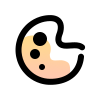
रंग चुनें:
पेन के रंगों को समायोजित करें।
पेन के आकार
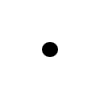
सबसे पतली:
उपलब्ध सबसे पतली रेखा चौड़ाई।
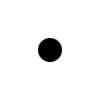
पतली:
सटीक कार्यों के लिए पतली रेखा।
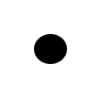
मध्यम:
एनोटेशन के लिए रेखा की मानक चौड़ाई।
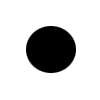
मोटी:
हाइलाइट के लिए मोटी रेखा।
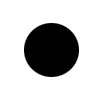
सबसे मोटी:
उपलब्ध सबसे मोटी रेखा चौड़ाई।
मुख्य मेनू
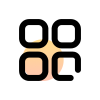
सेटिंग्स मेनू:
सेटिंग्स में जाएं और जानकारी देखें।